Comment passer en direct sur Facebook (et les risques cachés)
Added 2019-01-22
Le «gros problème» actuel dans le monde de la vidéo est le contenu généré en direct par les utilisateurs. Créé en 2015, notamment par Twitch et Periscope, Facebook Live est arrivé dans cet article. Dans cet article, nous expliquerons comment passer en direct sur Facebook, ainsi que quelques risques cachés à surveiller.
Comment aller en direct sur Facebook
Vous pouvez diffuser sur Facebook Live sur n’importe quelle plate-forme, y compris Android et iOS, ainsi que sur le site Web principal de Facebook à l’aide d’un navigateur Web.
Examinons la méthode des trois approches.
Comment aller en direct sur Facebook sur Android
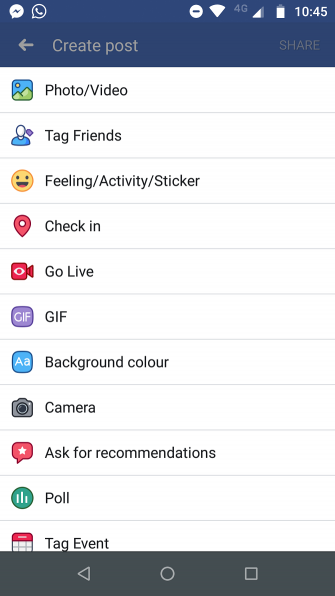
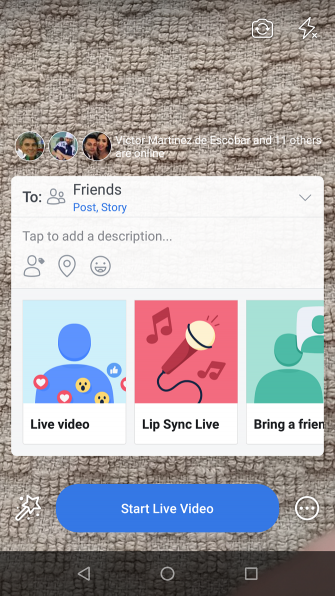
Utiliser Facebook Live sur Android et iOS est la meilleure solution si vous souhaitez diffuser à partir d'un événement. Vous ne serez pas limité par le manque de portabilité d'un ordinateur portable ou d'un ordinateur de bureau.
Si vous possédez un appareil Android, suivez les instructions détaillées ci-dessous pour commencer:
- Ouvrez l'application Facebook.
- Appuyez sur Qu'est-ce qui préoccupe votre esprit? en haut de l'écran, comme si vous alliez créer un nouveau message texte.
- Faites défiler et appuyez sur Go Live . Vous devrez peut-être approuver de nouvelles autorisations.
- Choisissez votre public dans le À: champ. Vous pouvez choisir Publique , copains , Des personnes spécifiques , Seulement moi , ou un groupe auquel vous appartenez. Vous pouvez également choisir si les personnes que vous diffusez recevront une notification concernant votre vidéo.
- Entrez une description pour que vos téléspectateurs sachent de quoi traite votre vidéo. Cette boîte offre une excellente occasion d’utiliser des hashtags.
- Sélectionnez un thème pour votre diffusion. Si vous ne voulez pas de thème, choisissez simplement Vidéo en direct .
- Enfin, appuyez sur Démarrer la vidéo en direct .
Pour mettre fin à votre diffusion, appuyez sur terminer .
Comment aller en direct sur Facebook sur iOS
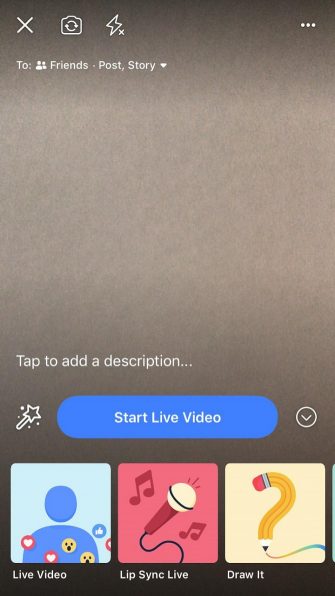

Le processus de mise en ligne sur Facebook via l'application iOS est très similaire à celui d'Android.
Utilisez les instructions suivantes pour démarrer votre diffusion:
- Ouvrez l'application Facebook.
- En haut de l'écran, appuyez sur Vivre (vous le trouverez sous le Qu'est-ce qui préoccupe votre esprit? champ).
- Choisissez votre public en appuyant sur À: en haut de l’écran (c’est assez petit, alors faites attention!). Comme avec Android, vous pouvez créer une vidéo publique, la diffuser à un sous-ensemble de personnes ou à un groupe dont vous êtes membre.
- Cliquer sur Appuyez pour ajouter une description pour permettre aux spectateurs potentiels de savoir en quoi consiste votre vidéo. Vous pouvez utiliser des hashtags dans ce champ.
- Sélectionnez un thème pour votre vidéo au bas de la fenêtre.
- Pour commencer votre émission, appuyez sur Démarrer la vidéo en direct .
Lorsque vous souhaitez mettre fin à votre diffusion Facebook Live, appuyez sur terminer .
Comment passer en direct sur Facebook sur le Web
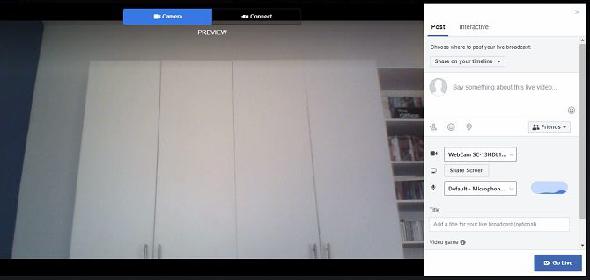
Le fait de choisir Facebook Live sur Android et iOS est le meilleur choix si vous avez besoin de portabilité, cela ne signifie pas pour autant que vous devriez exclure l’utilisation de l’application Web.
Si votre contenu est de nature plus sérieuse (peut-être que vous diffusez quelque chose à titre professionnel ou que vous fournissez du matériel éducatif), la caméra plus stable d'un ordinateur portable ou de bureau peut être préférable.
Pour utiliser Facebook Live sur le Web, procédez comme suit:
- Accédez à Facebook.com dans votre navigateur.
- Cliquer sur Qu'est-ce qui préoccupe votre esprit? en haut du fil d'actualité. Une nouvelle fenêtre va sortir.
- Sélectionnez les trois points horizontaux sur le côté droit de la nouvelle fenêtre.
- Cliquer sur Vidéo en direct . Vous devrez peut-être approuver de nouvelles autorisations.
- À l'aide du panneau situé à droite de votre écran, choisissez votre public, ajoutez une description et un titre.
- Si vous souhaitez ajouter un sondage à votre vidéo, sélectionnez le Interactif onglet en haut du panneau.
- Enfin, lorsque vous êtes prêt, cliquez sur Go Live .
Les risques cachés de la diffusion en direct sur Facebook
La diffusion sur Facebook Live étant très accessible, il est facile d’ignorer les risques. Cela vous met en danger. Vous devez connaître certains risques importants.
Vous révélez votre position
si vous n'avez jamais rencontré quelqu'un en utilisant la fonction de localisation en direct de Facebook pour le trouver, vous n'avez pas vécu
- James (@yungweather_) 24 décembre 2018
Vous pouvez ajouter votre position chaque fois que vous publiez un message de n'importe quel type sur Facebook. Une vidéo Facebook Live n'est pas différente.
Clairement, cela a de sérieuses implications pour la confidentialité et la sécurité. Il serait peut-être tentant de faire savoir au monde entier que vous vlogging depuis une plage de Bali, mais ce faisant, vous informez efficacement les intrus et les autres indésirables que vous n'êtes pas chez vous.
Bien sûr, vous pouvez également avoir des personnes dans votre liste d'amis parmi lesquelles vous préféreriez conserver ces informations (par exemple, des employeurs, des ex-partenaires et des propriétaires d'entreprises locales).
Les vidéos en direct sont disponibles pour toujours
Ne présumez pas que simplement parce que vous avez terminé votre diffusion, votre vidéo n’est plus disponible.
En pratique, la vidéo restera pour toujours sur votre timeline. Le public que vous avez sélectionné au moment de la diffusion sera toujours en mesure de le voir.
Peut-être que ce n’est pas un problème à court terme, mais avec les employeurs, les agents de l’immigration et les gouvernements qui cherchent de plus en plus à utiliser les médias sociaux pour mieux comprendre une personne, il pourrait revenir vous mordre à l’avenir.
Si vous ne souhaitez pas que votre vidéo soit disponible en tant que fenêtre permanente de votre vie, nous vous suggérons de la supprimer le plus tôt possible.
Le processus de suppression est le même que pour tout autre message Facebook; trouvez le message sur votre chronologie, cliquez sur les trois points horizontaux dans le coin supérieur droit, puis appuyez sur Effacer .
Broadcast ont une durée limitée
Supposons que vous démarriez une émission en direct à partir d’un événement (par exemple, nous diffusons une vidéo en direct du CES à Las Vegas ). Il y a de bonnes chances que votre vidéo devienne super populaire; vous pourriez avoir des dizaines de milliers de personnes à l'écoute.
Mais saviez-vous que les émissions sur Facebook Live sont limitées à quatre heures? Si vous atteignez la limite, la transmission prendra fin sans avertissement et vous perdrez tous vos téléspectateurs.
Si vous pensez que votre vidéo durera plus de quatre heures, vous devez élaborer des plans d’urgence. Informez vos téléspectateurs de la limite et expliquez-leur qu'ils peuvent syntoniser instantanément la deuxième partie de votre émission.
Les guerriers du clavier vont vous cibler
N'oubliez pas que quiconque peut voir votre vidéo et commenter et réagir à votre vidéo. Ceci étant Internet, cela signifie que vous pourriez être sujet à un nombre important de trolls et de commentaires blessants, surtout si votre émission est de nature politique.
Assurez-vous de vous préparer mentalement avant de partir vivre; cela pourrait vous éviter un peu de chagrin d'amour sur la route.
Autres moyens de diffuser de la vidéo en direct
Facebook Live est devenu un acteur majeur du secteur de la vidéo, mais ce n’est pas le seul moyen de diffuser en direct sur le monde.





